Usuarios
Toda persona que utiliza Deyel o cualquiera de las aplicaciones basadas en esta plataforma se denomina usuario nominado. Como tal, tiene un código que lo identifica unívocamente, una clave de acceso que le permite autenticarse e iniciar la sesión de trabajo y un perfil de usuario, que recopila su información personal, laboral, sus preferencias, datos adicionales, etc.
Existe un tipo de usuario que no representa a una persona, denominado "Cosa Inteligente". Se trata de dispositivos, físicos o virtuales, que tienen la capacidad de comunicarse con otros dispositivos, reaccionando a eventos y ejecutando funciones específicas. Las cosas inteligentes pueden participar de los procesos de negocio, ya sea como iniciadores de los mismos o como responsables de ejecutar actividades, de manera de optimizar la ejecución de dichos procesos. Por ejemplo, se les puede delegar la ejecución de tareas rutinarias o de cálculo.
Cada uno de los usuarios tiene asignados permisos de acceso que definen cuales son las funcionalidades específicas que el usuario puede ejecutar.
El usuario anónimo es un tipo de usuario que puede utilizar una aplicación sin necesidad de autenticarse e iniciar sesión.
Este tipo de usuario puede ejecutar cualquier funcionalidad de una aplicación siempre y cuando dicha funcionalidad esté contenida dentro del permiso “Anonymous”.
Cosa Inteligente
Chatbots
Entre los usuarios de tipo "Cosa Inteligente" existe un tipo particular que es el chatbot.
Un chatbot puede comunicarse con los demás usuarios usando Tedis, interpretando mensajes específicos. Cada chatbot puede definir un proceso para modelar la manera en que responde a cada uno de los mensajes recibidos. La respuesta puede ser simple, por ejemplo responder con una frase predefinida, o puede ser más compleja y disparar la ejecución de un proceso de negocio.
Los chatbots se definen para poder interactuar con los usuarios a través de la mensajería, delegando de esta forma la ejecución de tareas. Los usuarios humanos pueden usar a los chatbots como sus asistentes, para que automaticen las acciones que el usuario desee y respondan a sus mensajes.
Cliente Api Rest
Otro de los usuarios de tipo “Cosa Inteligente” es el cliente API Rest.
Un cliente API Rest se utiliza para que las aplicaciones externas puedan integrarse con un ambiente Deyel. Para consumir los recursos expuestos en Deyel API Rest es necesario enviar las credenciales de dicho usuario para poder realizar la autenticación y generación del token de acceso correspondiente.
Para cada usuario se mantiene un perfil con la siguiente información:
Para los usuarios de tipo "Cosa Inteligente" se debe definir este grupo de propiedades.
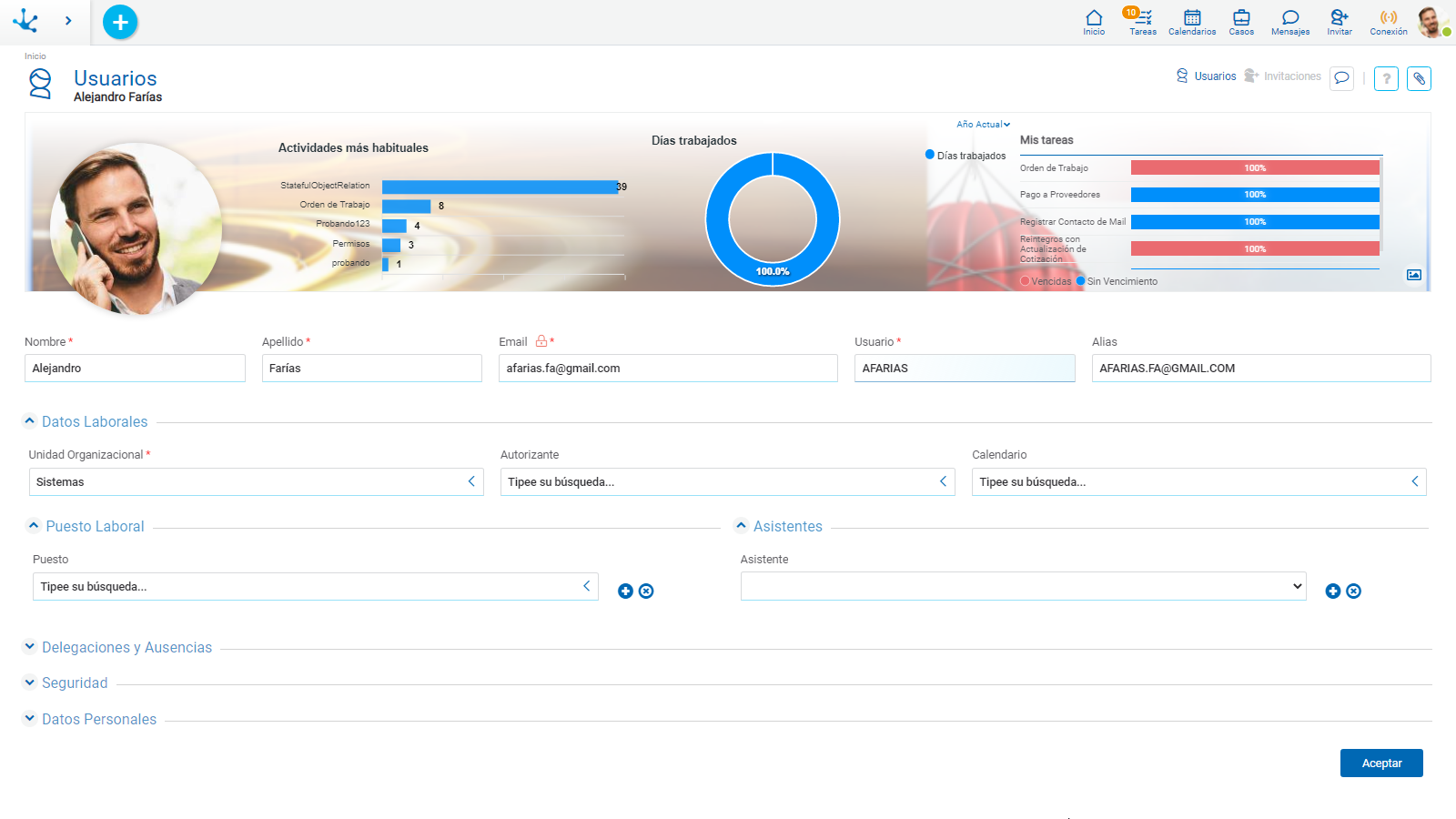
Un asterisco "*" en la etiqueta indica que la propiedad es obligatoria.
Imagen de Perfil
Cada usuario puede subir a su perfil una imagen desde un archivo. En caso de no informarla, se genera automáticamente una imagen con las iniciales del usuario.
Usuario
Código que identifica unívocamente al usuario.
Alias
El valor ingresado en esta propiedad funciona como un código alternativo del usuario. Por ejemplo, puede utilizarse la dirección de email o cualquier otra codificación que identifique unívocamente al usuario. Deyel controla que no existan dos usuarios con un mismo alias.
Al momento de acceder al portal, el usuario puede ingresar indistintamente su código o su alias para autenticarse.
Indicadores de Comportamiento
Se visualiza de manera gráfica información sobre las tareas habituales, los días trabajados y las últimas tareas del usuario.
•Con el indicador “Actividades más habituales” se visualiza el ranking de las actividades más ejecutadas.
•Con el indicador de “Días trabajados”, se observa cómo fue su presentismo. Al hacer clic sobre este indicador, el formulario de perfil se despliega para que se puedan ver las ausencias y licencias con su tipo y el período que abarcan.
•Con “Mis tareas” se visualiza un resumen de las tareas asignadas, junto con su estado respecto de su vencimiento. Al hacer clic sobre una de las tareas, se puede consultar la grilla de la tarea con sus casos.
Imagen de Portada
Se puede personalizar seleccionando una imagen para utilizar como fondo desde el ícono  .
.
Nombre - Apellido
Estas propiedades pueden no informarse para cosas inteligentes.
El valor ingresado en este campo funciona como un código alternativo del usuario. Deyel controla que no existan dos usuarios con un mismo email.
Si un usuario consulta su perfil se visualiza el ícono ![]() a la derecha de la propiedad Email. Al presionarlo se habilita un campo que permite el ingreso de la contraseña de su dirección de email. Esta configuración es necesaria para que el usuario pueda realizar el envío de email cuando utiliza los formularios.
a la derecha de la propiedad Email. Al presionarlo se habilita un campo que permite el ingreso de la contraseña de su dirección de email. Esta configuración es necesaria para que el usuario pueda realizar el envío de email cuando utiliza los formularios.
Unidad Organizacional
Indica la unidad organizacional en la cual trabaja el usuario.
Indica el encargado de autorizar o aprobar los procesos iniciados por el usuario.
Es una propiedad opcional, que referencia a otro usuario perteneciente a la misma unidad organizacional o a otra diferente.
Esta propiedad puede recuperarse desde los procesos de negocio para poder asignar el responsable a aquellas actividades que requieran una autorización, mediante el uso del agente Autorizante.
Calendario
Identifica el calendario que establece las fechas y horarios laborables del usuario.
Esta propiedad puede ser definida para cada usuario individualmente.
Cuando el usuario no tiene definido un calendario particular, entonces se considera el calendario vigente a nivel de la unidad organizacional a la que pertenece. Si tampoco hay definición de un calendario en dicha unidad, se busca en los niveles superiores de la estructura organizacional, hasta detectar el calendario a aplicar.
La unidad organizacional raíz de toda la jerarquía tiene definido un calendario predeterminado.
Puesto Laboral
Opcionalmente se pueden indicar los puestos laborales que corresponden al usuario.
Puesto
Define el puesto laboral ocupado por el usuario.
Opcionalmente se pueden seleccionar chatbots que funcionen como asistentes del usuario.
Asistente
Un usuario puede definir uno o más chatbots como sus asistentes.
Cada vez que el usuario reciba un mensaje, cada uno de sus asistentes verifica si reconoce ese mensaje como un comando que puede ejecutar.
Cada chatbot expone los comandos que puede ejecutar y define que participantes pueden invocar su ejecución.
Por otra parte, quienes se comuniquen con este usuario pueden ver los comandos que pueden usar al presionar el icono de comandos en la ventana de chats.
Delegados
Se indica la lista de usuarios delegados y el periodo durante el cual tiene vigencia la delegación de tareas.
Cuando el usuario esté inactivo o ausente entonces aquellos delegados que estén vigentes pueden:
oRealizar las tareas asignadas al usuario.
oIniciar los procesos que están autorizados al usuario.
Delegado de
Informa la lista de usuarios que han delegado tareas en el usuario y el periodo correspondiente.
Esta lista es dinámica y se completa al momento de abrir el perfil del usuario.
Ausencias
Cada elemento de la lista indica el tipo de ausencia y el periodo correspondiente.
Durante estos periodos de ausencia se activan los mecanismos de delegación de tareas.
Las ausencias se pueden indicar considerando una hora de inicio y de fin.
Estado y Caducidad
Estado del Usuario
Indica si el usuario está activo o no.
Un usuario inactivo no puede ingresar al ambiente ya que su cuenta se encuentra desactivada.
Fecha de Caducidad
La cuenta del usuario es desactivada automáticamente cuando la fecha ingresada en esta propiedad es alcanzada. Esta inactivación automática no utiliza el esquema de delegación de tareas.
Esta propiedad puede ser utilizada cuando la autenticación de usuarios la realiza Deyel.
Accesos Fallidos
Visualiza la cantidad de accesos fallidos por contraseña incorrecta.
Se incrementa cada vez que falla la autenticación del usuario por clave incorrecta y retorna a cero cuando el usuario se autentica correctamente.
Cuando el usuario supera la Cantidad máxima de accesos fallidos su cuenta es bloqueada.
Fecha de Bloqueo
Visualiza la fecha y hora en que se bloquea la cuenta del usuario.
Se utiliza para controlar el Tiempo máximo de bloqueo de la cuenta del usuario.
Licencias
Cada ambiente de Deyel tiene licencias de uso que habilitan la utilización de aplicaciones licenciadas durante un periodo de tiempo y por un cierto número de usuarios.
En esta sección se indica la lista de aplicaciones licenciadas que el usuario puede utilizar y qué tipo de licencia de usuario tiene asignada para hacerlo.
Producto
Indica la aplicación licenciada que el usuario puede utilizar.
Tipo de Licencia
Indica el tipo de licencia de usuario que se le asigna al usuario para usar el producto.
Cuando el uso del doble factor de autenticación está habilitado en el ambiente, se visualiza esta sección.
Si la propiedad configurable Autenticación en dos pasos tiene el valor "Opcional", el usuario puede decidir si utiliza 2FA para autenticarse. En cambio si el valor es "Obligatoria", el usuario debe configurar el uso de 2FA. Cuando el usuario se autentique por primera vez, Deyel le envía un primer código TOTP por email y a su vez genera un código de recuperación de cuenta.
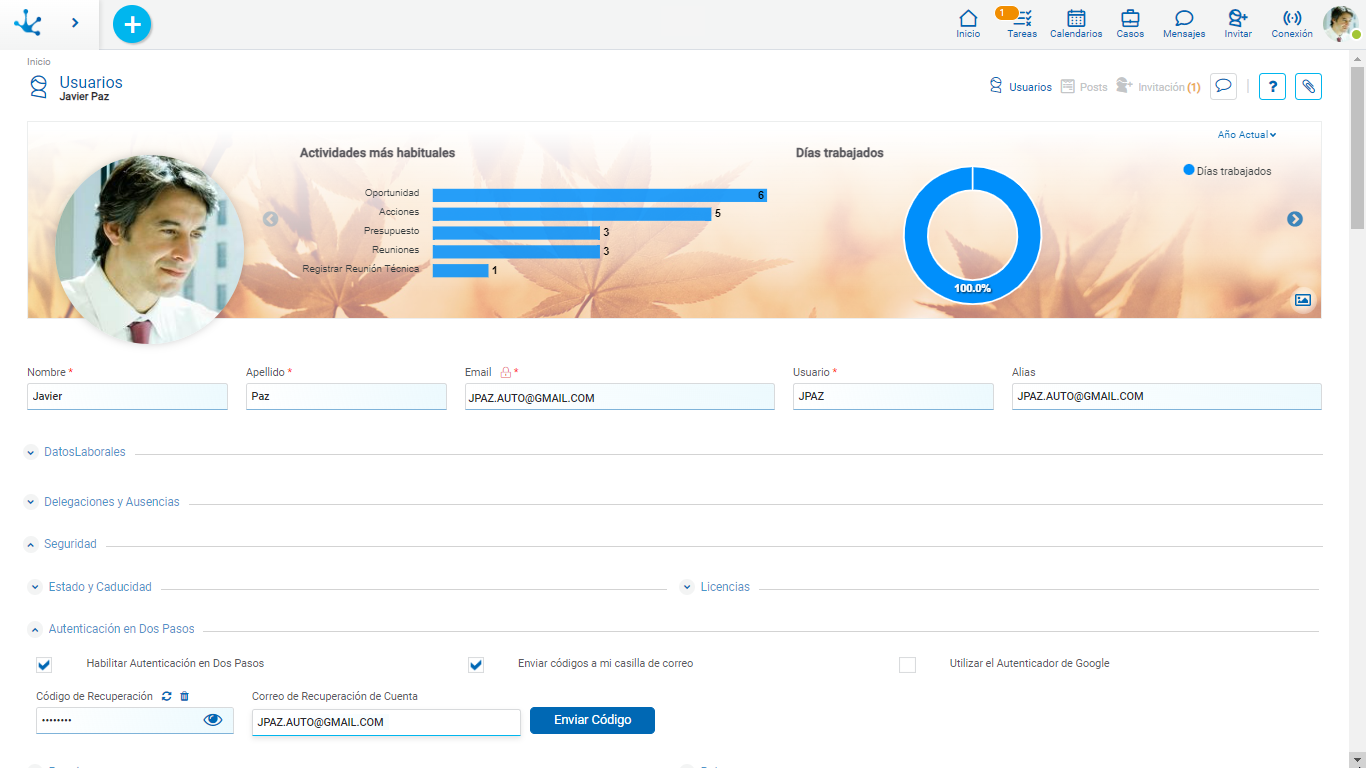
Por seguridad, para evitar el acceso indebido a esta información por parte de una persona no autorizada, se requiere que el usuario confirme su identidad ingresando su contraseña correctamente para desplegar esta información.
Habilitar Autenticación en Dos Pasos
El usuario puede habilitar o deshabilitar el uso de 2FA. Si lo habilita, indica cómo quiere recibir los códigos TOTP, pudiendo elegir cualquiera de las siguientes opciones:
Enviar Códigos a mi Casilla de Correo
Si se selecciona esta opción Deyel envía los códigos de acceso a la cuenta de email del usuario, que se ha informado en el perfil.
Utilizar el Autenticador de Google
Si se selecciona el uso del autenticador de Google, se despliega un panel que indica al usuario como configurar dicha aplicación.
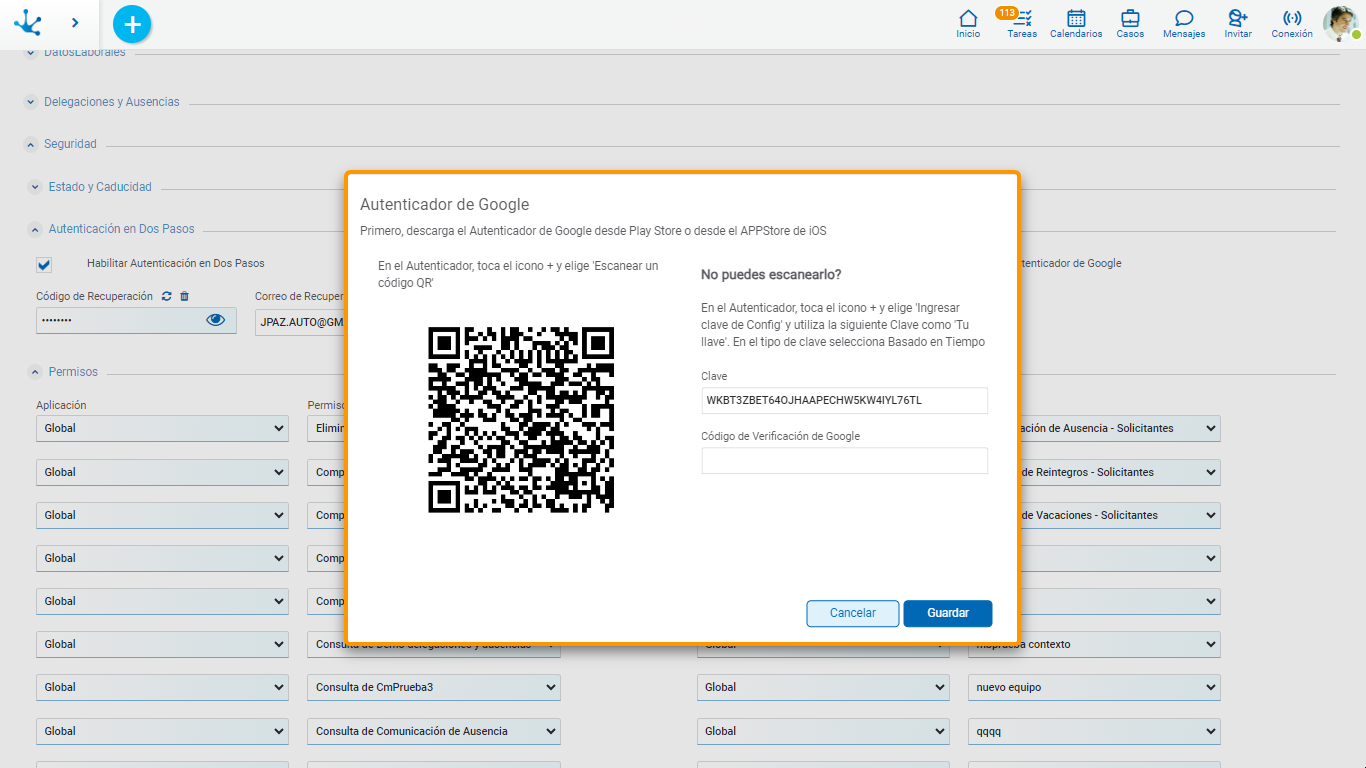
Se puede escanear un código QR o también se puede ingresar una clave que es generada por Deyel.
El usuario debe seguir los pasos indicados y para confirmar que ha instalado y configurado correctamente el autenticador, se le pide que ingrese un código TOTP generado por esa aplicación. Solo cuando el código es verificado correctamente se permite guardar la configuración de uso del autenticador.
Cuando el autenticador ha sido configurado y está en uso, se muestra un icono de configuración junto al campo. Al hacer clic, se accede nuevamente al mismo panel que permite configurar el uso de la aplicación en el mismo u otro dispositivo.
El administrador de seguridad no puede acceder a la configuración de 2FA de un usuario. Unicamente puede deshabilitar el 2FA para contemplar situaciones particulares pero no volver a habilitarlo, solo lo puede hacer el propio usuario.
Código de Recuperación
Cuando el usuario no puede completar su autenticación en dos pasos porque no recibe sus códigos de verificación TOPT, es necesario ofrecer un mecanismo que le permita superar este inconveniente, utilizando un código de recuperación.
Cuando el usuario activa el 2FA se genera un código de recuperación. que puede ser consultado únicamente por el propio usuario. Para visualizar el valor, se debe usar el ícono ![]() .
.
El ícono ![]() permite generar un código de recuperación nuevo, el anterior deja de ser válido.
permite generar un código de recuperación nuevo, el anterior deja de ser válido.
El ícono ![]() permite eliminar el código de recuperación, indicando que no se desea utilizar este mecanismo.
permite eliminar el código de recuperación, indicando que no se desea utilizar este mecanismo.
En la página de inicio, cuando el usuario debe superar el 2FA, puede solicitar el acceso con este código de recuperación.
Si se informa el código correcto, se da por válido el 2FA y el usuario puede ingresar.
Correo de Recuperación de Cuenta
Cuando el usuario no recibe los códigos de verificación TOTP y tampoco recuerda su código de recuperación, se ofrece otro mecanismo para que pueda recibir los códigos de acceso.
El usuario opcionalmente puede registrar una dirección de email alternativa, que debe ser diferente de la cuenta institucional del mismo.
Para verificar que el usuario tiene acceso a la cuenta de email se envía un correo a dicha dirección, que contiene un código de validación TOPT que debe ser ingresado en un campo adjunto.
Cuando se presiona aceptar y hubo alguna modificación en el correo de recuperación, se verifica que el código sea válido. Caso contrario no se permite registrar la cuenta de correo indicada.
Permisos
Se enumeran los permisos de acceso que tiene asignados el usuario. Cada elemento de la lista indica el nombre del permiso y la aplicación a la cual pertenece el mismo.
En las primeras posiciones se visualizan los permisos que el usuario hereda por pertenecer a una unidad organizacional, a un rol o a un puesto laboral. Estos elementos se muestran protegidos y no es posible eliminarlos de la lista. Posicionando el cursor sobre cada elemento, se visualiza desde qué objeto se hereda el permiso.
A continuación de los permisos heredados, se muestran los permisos que se asignaron directamente al usuario. Al crear o modificar el usuario pueden agregarse o eliminarse elementos de la lista.
Primero se elige la aplicación y luego se selecciona el permiso de dicha aplicación que se desea asignar al usuario.
Cuando se asignan permisos de una aplicación licenciada, la misma debe poder ser utilizada por el usuario. Si la aplicación no está disponible en la licencia de uso del ambiente, el permiso se encuentra protegido y es posible eliminarlo de la lista de permisos, pero no modificar el elemento.
El permiso "Administrador de Cuenta" solamente puede ser asignado a un único usuario.
En instalaciones On-Premise de Deyel, este permiso puede ser asignado o quitado a un usuario, por el administrador de seguridad.
En instalaciones Cloud, debe usarse el sitio de Deyel para cambiar el usuario definido como "Administrador de Cuenta".
En toda instalación existe un conjunto de permisos predefinidos que pueden ser asignados a los usuarios.
Roles
Se enumeran los roles que el usuario desempeña. La lista se conforma dinámicamente cuando se accede al perfil del usuario, recuperando los roles donde el usuario o su unidad organizacional son actores. Cada elemento indica el nombre del rol y la aplicación a la cual pertenece.
En las primeras posiciones se visualizan los roles que el usuario hereda por pertenecer a una unidad y a continuación los roles donde el usuario es actor.
El perfil del usuario contiene las siguientes propiedades:
Nacionalidad
Fecha de Nacimiento
Tipo y número de identificación
Teléfono / Interno
Direcciones
El usuario puede tener múltiples direcciones, con las siguientes propiedades para cada una de ellas:
País
Provincia
Ciudad
Código Postal
Calle
Número
Departamento
El perfil del usuario incluye información sobre la identidad del usuario en las distintas redes sociales (Linkedin, Twitter, Facebook, YouTube y Skype).
En el caso de Twitter, al publicar el adaptador correspondiente se habilita la opción "Sign in with Twitter".
Si el usuario tiene su sesión abierta de Twitter en el navegador, puede otorgar el permiso para que Deyel pueda publicar tweets directamente en nombre del usuario. Si no tuviera abierta una sesión, el usuario es redirigido al sitio de Twitter para iniciar sesión previamente.
Al finalizar el procedimiento de autorización, desde el perfil de usuario se visualiza la cuenta autorizada, debajo de la imagen del mismo.
Los usuarios pueden desvincular su cuenta de Twitter de diferentes maneras:
•Desde su perfil, haciendo click sobre el ícono ![]() que se muestra a la derecha de la propiedad Twitter.
que se muestra a la derecha de la propiedad Twitter.
•Desde Twitter, se quita la autorización para que Deyel pueda publicar tweets en nombre del usuario.
Datos Adicionales
Observaciones
Permite cargar datos complementarios del usuario.
Esta sección solamente está disponible para los usuarios de tipo "Cosa Inteligente".
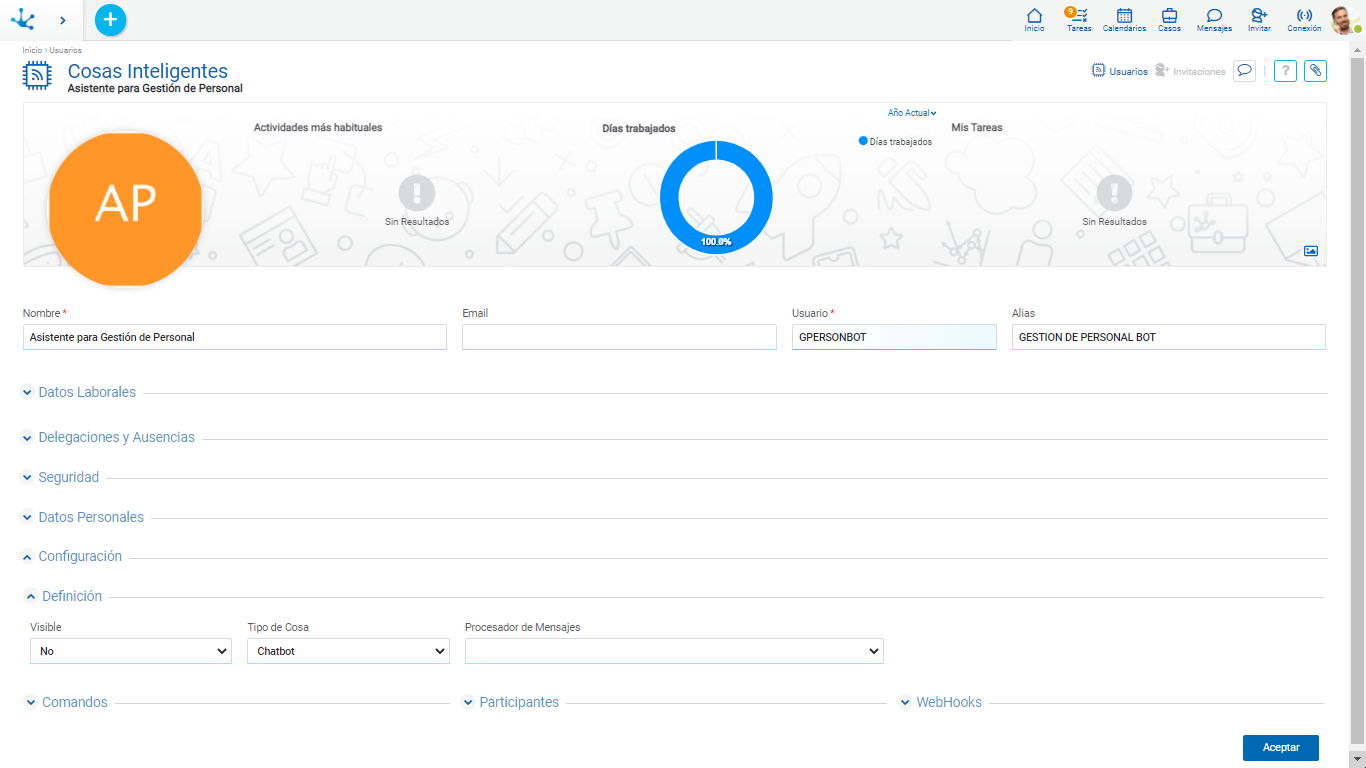
Definición
Visible
Indica si el chatbot es visible en la lista de usuarios de la red social empresarial Tedis.
Cuando un chatbot no es visible, puede funcionar como un asistente, pero no es posible enviarle mensajes directamente en un chat. Para el tipo “Cliente Api Rest” este parámetro no puede modificarse.
Indica el tipo de cosa inteligente que representa al usuario. Puede tomar valores "Chatbot" o "Cliente API Rest".
Procesador de Mensajes
Esta propiedad es exclusiva para el tipo de cosa inteligente “Chatbot”. Se puede definir el proceso de negocio que implementa el procesamiento de los mensajes que recibe el chatbot. Cada vez que recibe un mensaje, inicia un caso de este proceso para generar la respuesta que corresponda.
Comandos
Esta sección es exclusiva para el tipo de cosa inteligente “Chatbot” y define la lista de comandos que el chatbot puede interpretar y responder.
Ejecutar un comando implica ejecutar el proceso de negocio que lo implementa.
Participantes
Esta sección es exclusiva para el tipo de cosa inteligente “Chatbot” y define los participantes que pueden utilizar al chatbot como asistente.
Si se elige una unidad organizacional, entonces cualquier usuario de esa unidad puede utilizar al chatbot.
WebHooks
Esta sección es exclusiva para el tipo de cosa inteligente “Chatbot”. Los webhooks son interfaces que permiten integrar aplicaciones, es decir, permiten conectar e intercambiar datos entre aplicaciones.
Un chatbot puede utilizar múltiples webhooks, cada uno de ellos define la URL utilizada para contactar a otra aplicación, enviándole datos en formato JSON.
Cuando un chatbot recibe un mensaje, lo reenvía a cada uno de sus webhooks.
En la sección superior derecha se visualiza la relación del usuario con las invitaciones que realizó, permitiendo acceder a la consulta de las mismas.
Para realizar operaciones internas de manera automática, Deyel utiliza un usuario predefinido denominado SYSTEM USER (SYSUSER).
Este usuario se visualiza en la grilla de usuarios, no es posible modificarlo o inactivarlo y no requiere licencias de usuario.
La carga inicial de la licencia de uso o su posterior actualización o la ejecución de tareas programadas, entre otras, son operaciones cuya ejecución se realiza utilizando este usuario y así queda registrado en las pistas de auditoría.
No es posible que alguien ingrese al portal de usuarios autenticándose como el usuario del sistema. Deyel lo utiliza únicamente para la realización y registración de tareas internas.




